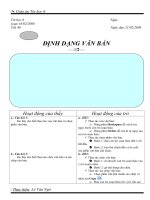Bài 16. Định dạng văn bản
Bạn đang xem bản rút gọn của tài liệu. Xem và tải ngay bản đầy đủ của tài liệu tại đây (369.7 KB, 16 trang )
Bài 17. Định dạng đoạn văn bản
Bài 17. Định dạng đoạn văn bản
1. Định dạng đoạn văn
a. Khái niệm: Là thay đổi các tính chất sau đây của đoạn văn bản:
Kiểu căn lề
Vị trí lề của cả đoạn văn bản so với toàn trang
Khoảng cách lề của dòng đầu tiên
Khoảng cách đến đoạn văn trên hoặc dưới
Khoảng cách giữa các dòng trong đoạn văn
Bài 17. Định dạng đoạn văn bản
1. Định dạng đoạn văn
b. Các dạng căn lề đoạn văn
Căn thẳng lề trái
Nhận xét
Căn thẳng lề phải
Khác với định dạng kí tự, định dạng đoạn
Căn thẳng cả hai lề
văn tác động đến toàn bộ đoạn văn bản mà
Căn giữa
con
trỏ soạn thảo đang ở đó.
Thụt lề dòng đầu tiên
Cả đoạn văn thụt lề
Bài 17. Định dạng đoạn văn bản
1. Định dạng đoạn văn
b. Các dạng căn lề đoạn văn
Bài 17. Định dạng đoạn văn bản
1. Định dạng đoạn văn
Vậy, làm thế nào
để định dạng
được đoạn văn
bản như trên?
Khoảng cách giữa các đoạn văn và giữa các dòng trong một đoạn văn
Bài 17. Định dạng đoạn văn bản
2. Các cách định dạng đoạn văn bản
a. Sử dụng các nút lệnh
Bước 1: Đưa con trỏ soạn thảo vào đoạn văn
Bước 2: Sử dụng các nút lệnh trên thanh công cụ định dạng.
Căn lề
Thay đổi lề cả đoạn văn
Giãn cách dòng
trong đoạn văn
Bài 17. Định dạng đoạn văn bản
2. Các cách định dạng đoạn văn bản
a. Sử dụng các nút lệnh
Bài 17. Định dạng đoạn văn bản
2. Các cách định dạng đoạn văn bản
b. Sử dụng hộp thoại Paragraph
Hộp thoại Paragraph (Đoạn văn bản) được dùng để
tăng hay giảm khoảng cách giữa các đoạn văn bản.
Bước 1: Đưa con trỏ soạn thảo vào đoạn văn.
Bước 2: Nháy chọn Format → Paragraph.
Bước 3: Chọn các khoảng cách thích hợp trong các ô Before (Trước)
và After (Sau) trên hộp thoại Paragraph.
Bước 4: Chọn OK để định dạng.
Bài 17. Định dạng đoạn văn bản
2. Các cách định dạng đoạn văn bản
b. Sử dụng hộp thoại Paragraph
Trước khi thực hiện thao tác định dạng ta
cần phải chọn khối văn bản cần định dạng.
Bài 17. Định dạng đoạn văn bản
2. Các cách định dạng đoạn văn bản
b. Sử dụng hộp thoại Paragraph
Vậy các lựa chọn định dạng
đoạn văn trên hộp thoại
Paragraph tương đương với
các nút lệnh nào trên thanh
công cụ?
Alignment =
Line spacing =
Bài 17. Định dạng đoạn văn bản
2. Các cách định dạng đoạn văn bản
c. Sử dụng phím tắt
Khoảng cách giữa các đoạn văn và giữa các dòng
Ctrl + 1 : các dòng cách nhau một khoảng cách đơn.
Ctrl + 2 : các dòng cách nhau một khoảng cách bằng 2 lần khoảng cách đơn.
Ctrl + 5 : các dòng cách nhau một khoảng bằng 1.5 lần khoảng cách đơn.
Ctrl + Q : trả về định dạng đoạn mặc định.
Căn lề đoạn văn
Ctrl + L : canh trái (Left Align).
Ctrl + E : canh giữa (Center Align).
Ctrl + R : canh phải (Right Align).
Ctrl + J : canh đều hai bên (Justify Align)
Ctrl + M : tăng lề trái.
Ctrl + Shift + M : giảm lề trái.
Ctrl + T : tăng hoặc giảm lề trái trừ dòng đầu tiên của đoạn.
Bài 17. Định dạng đoạn văn bản
Củng cố
Câu 1: Công việc nào dưới đây không liên quan đến định dạng văn
bản?
A. Thay đổi phông chữ.
B. Thay đổi khoảng cách giữa các dòng
C. Đổi kích thước trang giấy.
D. Sửa lỗi chính tả
tả.
Câu 2: Có mấy cách để định dạng đoạn văn bản?
A. 1
B. 2
C. 3
D. 4
Bài 17. Định dạng đoạn văn bản
Nêu ý nghĩa của các nút lệnh được đánh số trên thanh công cụ sau:
1
2
3
Trả lời: Ý nghĩa của từng nút lệnh là:
1: Căn lề
2: Thay đổi lề cả đoạn văn
3: Giãn cách dòng trong đoạn văn
Bài 17. Định dạng đoạn văn bản
Dặn dò
Xem lại bài vừa học.
Đọc trước “Bài thực hành 7”.
Cảm ơn thầy cô đã tới
dự và lắng nghe!